Hoe afbeeldingsachtergronden op iPhone te vervagen
Fotografie Appel Iphone Held / / August 15, 2022

Laatst geupdate op

Bij het maken van foto's wil je een onscherp effect op de achtergrond en een duidelijk onderwerp op de voorgrond. Hier leest u hoe u afbeeldingsachtergronden op de iPhone kunt vervagen.
Wil je een foto maken met je iPhone met een wazige achtergrond? Met een onscherpe achtergrond kun je het onderwerp van je foto duidelijk op de voorgrond hebben en alles erachter wazig. In veel gevallen kan het een meh-foto eruit laten zien als een professionele opname.
Een fantastische foto maken met een onscherpe achtergrond en een helder onderwerp is gemakkelijk voor professionals met DSLR-camera's met diepe zoom en een fijn afgestelde scherpstelring.
Met behulp van een dure DSLR is deze techniek standaard voor professionele fotografen. Het verkrijgen van dergelijke afbeeldingen met een iPhone is een beetje ingewikkelder. We hebben echter oplossingen waarmee u dit kunt doen. Dus hier leest u hoe u afbeeldingsachtergronden op de iPhone kunt vervagen.
Hoe afbeeldingsachtergronden op iPhone te vervagen
Om afbeeldingsachtergronden op een moderne iPhone (iPhone 7 Plus en hoger) te vervagen, kunt u de ingebouwde Portret-modus om een scherptediepte-vervagingseffect te krijgen. De portretfunctie stelt automatisch scherp op het onderwerp op de voorgrond en vervaagt de achtergrond.
Ter vergelijking: hier is een foto die het vervagingseffect niet bevat met de standaard camera-instellingen zonder de portretmodus te gebruiken.

Ga als volgt te werk om de portretmodus te gebruiken om foto's te maken:
- Open de Camera app en veeg naar rechts en kies Portret.
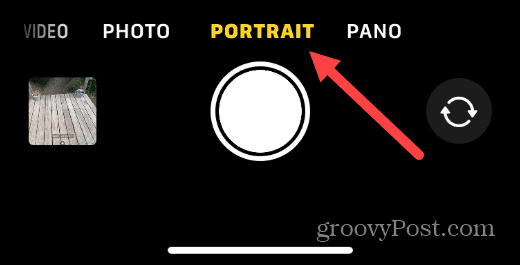
- Plaats het onderwerp binnen twee tot acht voet van de lens.
- Zorg ervoor dat de achtergrond ten minste 12 of meer voet van het onderwerp verwijderd is.
Opmerking: Als u te dichtbij bent, geeft de camera het bericht 'Verder weg' weer. - Wacht op de Natuurlijk licht optie om op het scherm te verschijnen en uw foto te maken.
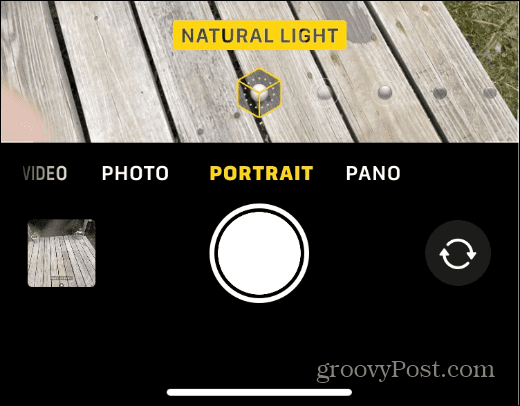
- Nadat u uw foto hebt gemaakt, ziet u dat de achtergrond van de afbeelding wazig is.

Nu weet je hoe je afbeeldingsachtergronden op je iPhone kunt vervagen met de portretmodus. Het proces is eenvoudig, maar het kan even duren om uw onderwerpen te positioneren voor de beste resultaten.
Achtergronden van afbeeldingen vervagen op oudere iPhone
Als je een oudere iPhone hebt (zonder portretmodus), kun je een vervagingseffect hebben met de juiste plaatsing van je camera en het onderwerp.
Gebruik de volgende stappen om achtergrondvervaging te krijgen:
- Plaats het onderwerp binnen een voet van de cameralens.
- De sensor van de iPhone wordt gedwongen te kiezen tussen de achtergrond en het close-uponderwerp.
- Tik op het onderwerp op het scherm om erop scherp te stellen.
- Maak een paar foto's totdat je degene hebt met de hoeveelheid onscherpte die je wilt.
We hebben deze foto bijvoorbeeld gemaakt met een iPhone 7. Het heeft niet de merkbare vervaging van een moderne iPhone en ziet er meer korrelig uit, maar het vervaagt wel de achtergrond.

Afbeeldingsachtergronden vervagen op iPhone met een app
Het kan echter zijn dat u een oudere iPhone hebt of het vervagingseffect aan een oudere foto wilt toevoegen. U kunt dus een soortgelijk effect creëren met een app van derden om achtergronden te vervagen.
Er zijn apps voor het vervagen van de achtergrond van bestaande afbeeldingen in de App Winkel. Sommige zijn gratis bij in-app-aankopen, en sommige, zoals AfterFocus, zijn beschikbaar voor een eenmalige aankoop.
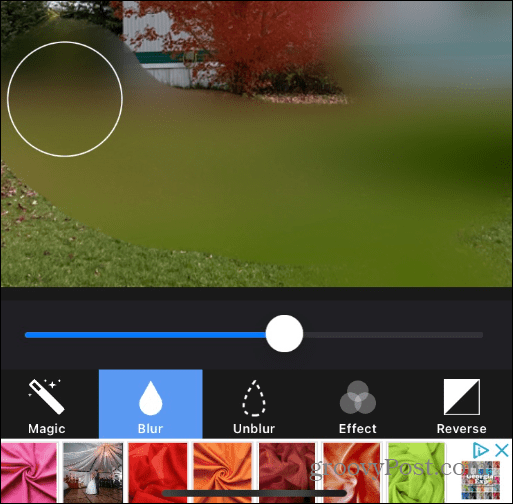
Je zult er een paar willen uitproberen totdat je degene hebt die het beste bij je past. Zoek in de app store naar achtergronden vervagen, en er verschijnen verschillende apps. U kunt functionaliteit en beoordelingen vergelijken, en sommige hebben een proefperiode.
Achtergronden van afbeeldingen vervagen op iPhone
Het verkrijgen van een scherptediepte- of vervagingseffect op moderne iPhones met de portretmodus is een eenvoudig proces, maar vereist wel de juiste positionering van het onderwerp. Dus als je een oudere iPhone hebt, is het goede nieuws dat je een vervagingseffect kunt krijgen met de juiste positionering. Of, als u onscherpte toevoegt aan afbeeldingsachtergronden op oudere foto's, is de oplossing een paar klikken verwijderd in de App Store.
U kunt meer doen dan foto's maken op uw iPhone. U kunt bijvoorbeeld: vergrendel foto's op je iPhone of foto's met lange belichtingstijd maken. De Foto's-app kan ook zoeken naar objecten in foto's en video's bewerken op je iPhone.
Hoe u uw productsleutel voor Windows 11 kunt vinden
Als u uw Windows 11-productcode moet overdragen of alleen nodig hebt om een schone installatie van het besturingssysteem uit te voeren,...
Hoe de cache, cookies en browsegeschiedenis van Google Chrome te wissen
Chrome doet uitstekend werk door uw browsegeschiedenis, cache en cookies op te slaan om uw browserprestaties online te optimaliseren. Haar is hoe te...
Prijsvergelijking in de winkel: hoe u online prijzen kunt krijgen terwijl u in de winkel winkelt
Kopen in de winkel betekent niet dat je hogere prijzen moet betalen. Dankzij prijsaanpassingsgaranties kunt u online kortingen krijgen tijdens het winkelen in...
Een Disney Plus-abonnement cadeau doen met een digitale cadeaukaart
Als je van Disney Plus hebt genoten en het met anderen wilt delen, kun je als volgt een Disney+ Gift-abonnement kopen voor...
